matlab基本使用方法
- 格式:ppt
- 大小:224.50 KB
- 文档页数:36

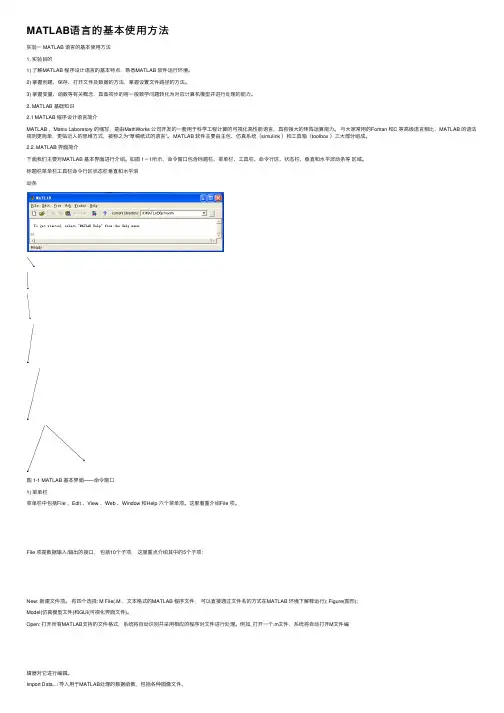
MATLAB语⾔的基本使⽤⽅法实验⼀ MATLAB 语⾔的基本使⽤⽅法1. 实验⽬的1) 了解MATLAB 程序设计语⾔的基本特点,熟悉MATLAB 软件运⾏环境。
2) 掌握创建、保存、打开⽂件及数据的⽅法,掌握设置⽂件路径的⽅法。
3) 掌握变量、函数等有关概念,具备初步的将⼀般数学问题转化为对应计算机模型并进⾏处理的能⼒。
2. MATLAB 基础知识2.1 MATLAB 程序设计语⾔简介MATLAB ,Matrix Laboratory 的缩写,是由MathWorks 公司开发的⼀套⽤于科学⼯程计算的可视化⾼性能语⾔,具有强⼤的矩阵运算能⼒。
与⼤家常⽤的Fortran 和C 等⾼级语⾔相⽐,MATLAB 的语法规则更简单,更贴近⼈的思维⽅式,被称之为“草稿纸式的语⾔”。
MATLAB 软件主要由主包、仿真系统(simulink )和⼯具箱(toolbox )三⼤部分组成。
2.2. MATLAB 界⾯简介下⾯我们主要对MATLAB 基本界⾯进⾏介绍。
如图 1-1所⽰,命令窗⼝包含标题栏、菜单栏、⼯具栏、命令⾏区、状态栏、垂直和⽔平波动条等区域。
标题栏菜单栏⼯具栏命令⾏区状态栏垂直和⽔平滚动条图 1-1 MATLAB 基本界⾯——命令窗⼝1) 菜单栏菜单栏中包括File 、Edit 、View 、Web 、Window 和Help 六个菜单项。
这⾥着重介绍File 项。
File 项是数据输⼊/输出的接⼝,包括10个⼦项,这⾥重点介绍其中的5个⼦项:New: 新建⽂件项。
有四个选择: M File(.M ,⽂本格式的MATLAB 程序⽂件,可以直接通过⽂件名的⽅式在MATLAB 环境下解释运⾏); Figure(图形);Model(仿真模型⽂件)和GUI(可视化界⾯⽂件)。
Open: 打开所有MATLAB⽀持的⽂件格式,系统将⾃动识别并采⽤相应的程序对⽂件进⾏处理。
例如, 打开⼀个.m⽂件,系统将⾃动打开M⽂件编辑器对它进⾏编辑。
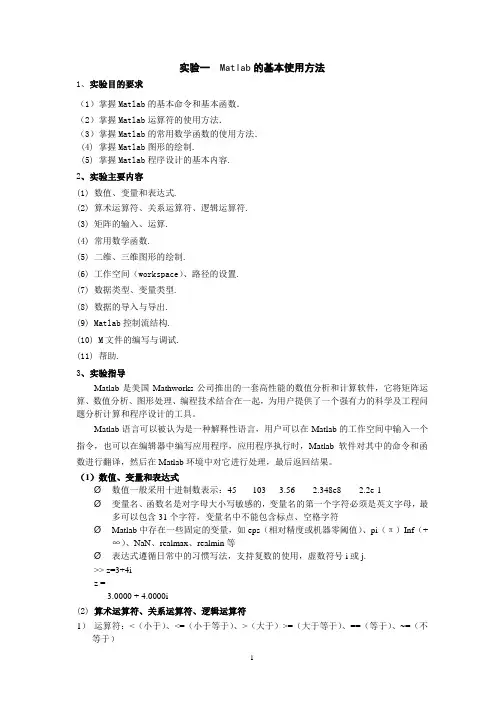

MATLAB的基本使用教程MATLAB是一种强大的数学计算软件,广泛应用于科学、工程和技术领域。
它提供了丰富的功能和工具,能够快速、有效地处理和分析各种数学问题。
本文将介绍MATLAB的基本使用方法,帮助初学者快速入门。
一、MATLAB的安装与启动1、下载和安装MATLAB软件:在MathWorks官方网站上下载适合自己操作系统的MATLAB软件,并根据安装提示进行安装。
安装完成后,会生成一个MATLAB的启动图标。
2、启动MATLAB:双击MATLAB的启动图标,或者在命令行中输入"matlab"命令,即可启动MATLAB。
二、MATLAB的基本操作1、工作环境:MATLAB提供了一个强大的集成开发环境(IDE),可以在其中编写和运行代码。
在MATLAB的界面中,包括主窗口、命令窗口、变量窗口、编辑器等。
2、命令窗口:在命令窗口中可以输入和执行MATLAB命令。
可以直接在命令窗口中输入简单的计算,例如输入"2+3"并按下回车键,即可输出计算结果。
3、脚本文件:MATLAB可以编写和运行脚本文件,将一系列命令组织起来,并按顺序执行。
在编辑器中编写MATLAB代码,并将文件保存为.m扩展名的脚本文件。
然后在命令窗口中输入脚本文件的文件名(不带扩展名),按下回车键即可执行脚本文件中的代码。
4、变量和赋值:在MATLAB中,可以创建和操作各种类型的变量。
例如,可以使用"="符号将一个值赋给一个变量,例如"A=5"。
在后续的计算和分析中,可以使用这个变量,例如输入"B=A+3",结果B 将被赋值为8。
5、矩阵和向量:MATLAB中的基本数据结构是矩阵和向量。
可以使用方括号[]来创建矩阵和向量,并使用逗号或空格来分隔不同的元素。
例如,"[1,2,3]"表示一个包含3个元素的行向量。
6、矩阵运算:MATLAB提供了丰富的矩阵运算符和函数,可以对矩阵进行各种运算。
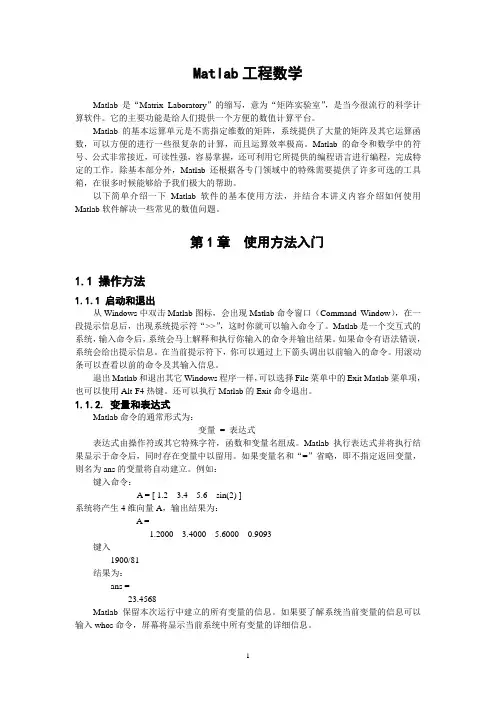
Matlab工程数学Matlab是“Matrix Laboratory”的缩写,意为“矩阵实验室”,是当今很流行的科学计算软件。
它的主要功能是给人们提供一个方便的数值计算平台。
Matlab的基本运算单元是不需指定维数的矩阵,系统提供了大量的矩阵及其它运算函数,可以方便的进行一些很复杂的计算,而且运算效率极高。
Matlab的命令和数学中的符号、公式非常接近,可读性强,容易掌握,还可利用它所提供的编程语言进行编程,完成特定的工作。
除基本部分外,Matlab还根据各专门领域中的特殊需要提供了许多可选的工具箱,在很多时候能够给予我们极大的帮助。
以下简单介绍一下Matlab软件的基本使用方法,并结合本讲义内容介绍如何使用Matlab软件解决一些常见的数值问题。
第1章使用方法入门1.1 操作方法1.1.1 启动和退出从Windows中双击Matlab图标,会出现Matlab命令窗口(Command Window),在一段提示信息后,出现系统提示符“>>”,这时你就可以输入命令了。
Matlab是一个交互式的系统,输入命令后,系统会马上解释和执行你输入的命令并输出结果。
如果命令有语法错误,系统会给出提示信息。
在当前提示符下,你可以通过上下箭头调出以前输入的命令。
用滚动条可以查看以前的命令及其输入信息。
退出Matlab和退出其它Windows程序一样,可以选择File菜单中的Exit Matlab菜单项,也可以使用Alt-F4热键。
还可以执行Matlab的Exit命令退出。
1.1.2. 变量和表达式Matlab命令的通常形式为:变量= 表达式表达式由操作符或其它特殊字符,函数和变量名组成。
Matlab执行表达式并将执行结果显示于命令后,同时存在变量中以留用。
如果变量名和“=”省略,即不指定返回变量,则名为ans的变量将自动建立。
例如:键入命令:A = [ 1.2 3.4 5.6 sin(2) ]系统将产生4维向量A,输出结果为:A =1.2000 3.4000 5.6000 0.9093键入1900/81结果为:ans =23.4568Matlab保留本次运行中建立的所有变量的信息。
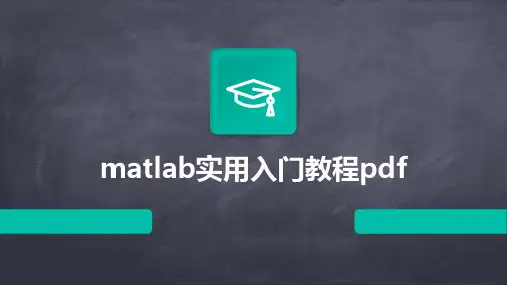
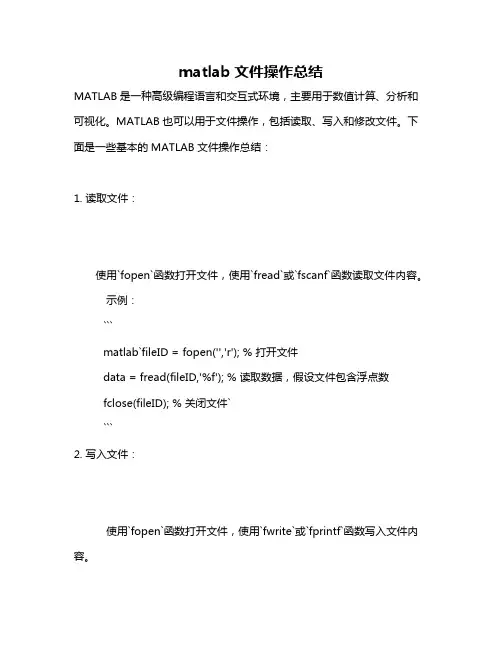
matlab文件操作总结MATLAB是一种高级编程语言和交互式环境,主要用于数值计算、分析和可视化。
MATLAB也可以用于文件操作,包括读取、写入和修改文件。
下面是一些基本的MATLAB文件操作总结:1. 读取文件:使用`fopen`函数打开文件,使用`fread`或`fscanf`函数读取文件内容。
示例:```matlab`fileID = fopen('','r'); % 打开文件data = fread(fileID,'%f'); % 读取数据,假设文件包含浮点数fclose(fileID); % 关闭文件````2. 写入文件:使用`fopen`函数打开文件,使用`fwrite`或`fprintf`函数写入文件内容。
示例:```matlab`fileID = fopen('','w'); % 打开文件以写入fwrite(fileID,data); % 写入数据到文件fclose(fileID); % 关闭文件````3. 追加到文件:使用`fopen`函数以追加模式打开文件,然后使用`fprintf`或`fwrite`函数写入数据。
示例:```matlab`fileID = fopen('','a'); % 打开文件以追加数据fprintf(fileID,'%f\n',newData); % 写入新数据到文件fclose(fileID); % 关闭文件````4. 处理文本文件:使用文本编辑器打开并处理文本文件。
MATLAB中的字符串变量可以用来表示和处理文本数据。
5. 二进制文件操作:MATLAB也支持二进制文件的读取和写入。
这通常涉及使用特定的格式说明符(例如'%f'表示浮点数),以及考虑字节顺序(大端或小端)。
6. 文件和路径管理:MATLAB提供了许多用于管理文件和路径的函数,例如`dir`, `pwd`, `cd`, `readdir`, `delete`, `move`, `copy`, `exist`等。
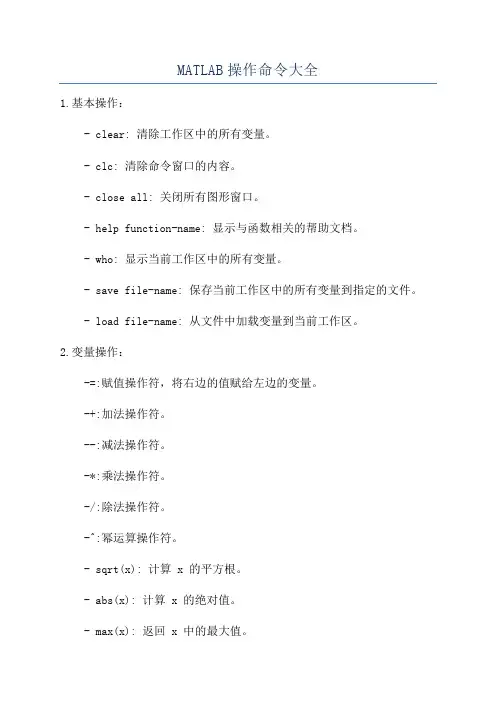
MATLAB操作命令大全1.基本操作:- clear: 清除工作区中的所有变量。
- clc: 清除命令窗口的内容。
- close all: 关闭所有图形窗口。
- help function-name: 显示与函数相关的帮助文档。
- who: 显示当前工作区中的所有变量。
- save file-name: 保存当前工作区中的所有变量到指定的文件。
- load file-name: 从文件中加载变量到当前工作区。
2.变量操作:-=:赋值操作符,将右边的值赋给左边的变量。
-+:加法操作符。
--:减法操作符。
-*:乘法操作符。
-/:除法操作符。
-^:幂运算操作符。
- sqrt(x): 计算 x 的平方根。
- abs(x): 计算 x 的绝对值。
- max(x): 返回 x 中的最大值。
- min(x): 返回 x 中的最小值。
- sum(x): 计算 x 中所有元素的和。
3.数组操作:- zeros(m, n): 创建一个 m 行 n 列的全零数组。
- ones(m, n): 创建一个 m 行 n 列的全一数组。
- eye(n): 创建一个 n 行 n 列的单位矩阵。
- size(x): 返回 x 的维度。
- length(x): 返回 x 的长度。
- reshape(x, m, n): 将 x 重新排列为一个 m 行 n 列矩阵。
- transpose(x): 将 x 的行和列互换。
4.控制流程:- if-else: 条件语句,根据条件执行不同的代码块。
- for loop: 循环语句,执行指定次数的代码块。
- while loop: 循环语句,根据条件反复执行代码块。
- break: 在循环中使用,用来跳出当前循环。
- continue: 在循环中使用,用来跳过当前循环的剩余部分。
5.统计分析:- mean(x): 计算 x 的平均值。
- median(x): 计算 x 的中位数。
- std(x): 计算 x 的标准差。
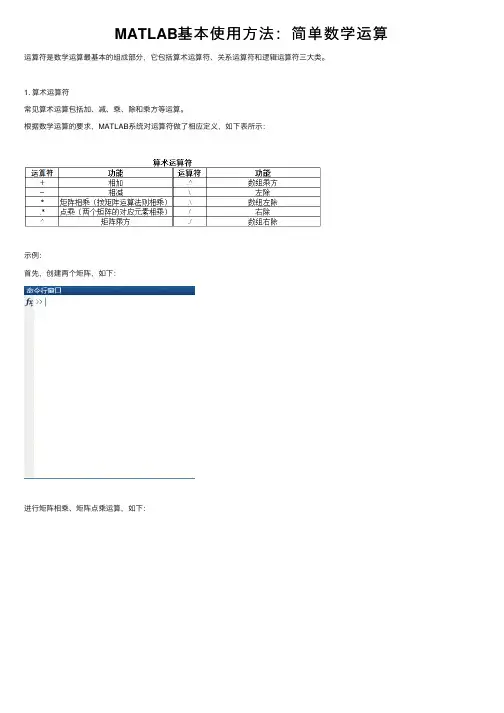
MATLAB基本使⽤⽅法:简单数学运算运算符是数学运算最基本的组成部分,它包括算术运算符、关系运算符和逻辑运算符三⼤类。
1. 算术运算符
常见算术运算包括加、减、乘、除和乘⽅等运算。
根据数学运算的要求,MATLAB系统对运算符做了相应定义,如下表所⽰:
⽰例:
⾸先,创建两个矩阵,如下:
进⾏矩阵相乘、矩阵点乘运算,如下:
进⾏矩阵右除运算a/b(等效于矩阵a乘以矩阵b的逆),如下:
进⾏矩阵左除运算a\b(等效于矩阵a的逆乘以矩阵b),如下:
2. 关系运算符
常见关系运算包括⼤于、⼩于、等于、⼤于等于、⼩于等于和不等于,定义如下表所⽰。
关系运算符主要⽤于对矩阵(或数组)与⼀个标量或与同类型的矩阵(或数组)进⾏⽐较,得出由0和1组成的矩阵或数组,其中0和1分别表⽰不满⾜和满⾜指定的关系。
⽰例:
让矩阵中每⼀个元素分别与2进⾏⽐较,如下:
让矩阵A中元素与矩阵B中对应的元素进⾏⽐较,如下:
3. 逻辑运算符
常见逻辑运算包括与、或、⾮和异或4种运算,定义如下表所⽰。
在MATLAB逻辑运算中,所有⾮零数值都被认为是“真”,零为“假”;在逻辑运算的结果中,如果判断结果为真,则输出1,否则输出0。
⽰例:
算术运算符、关系运算符和逻辑运算符在具体运算中有⼀个优先级别,如下表所⽰。

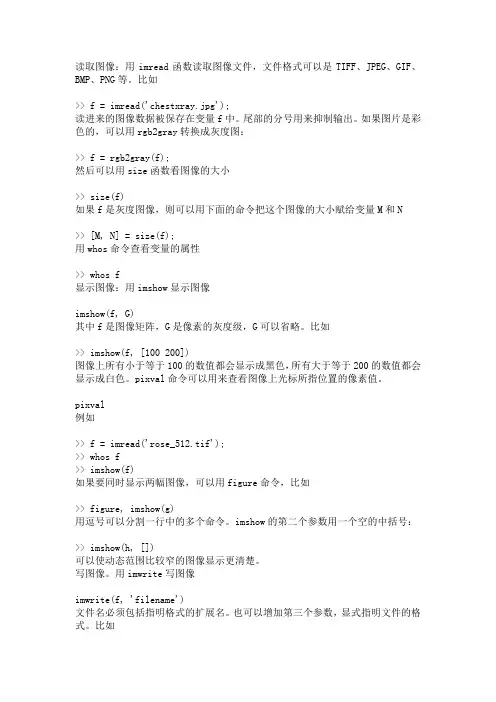
读取图像:用imread函数读取图像文件,文件格式可以是TIFF、JPEG、GIF、BMP、PNG等。
比如>> f = imread('chestxray.jpg');读进来的图像数据被保存在变量f中。
尾部的分号用来抑制输出。
如果图片是彩色的,可以用rgb2gray转换成灰度图:>> f = rgb2gray(f);然后可以用size函数看图像的大小>> size(f)如果f是灰度图像,则可以用下面的命令把这个图像的大小赋给变量M和N>> [M, N] = size(f);用whos命令查看变量的属性>> whos f显示图像:用imshow显示图像imshow(f, G)其中f是图像矩阵,G是像素的灰度级,G可以省略。
比如>> imshow(f, [100 200])图像上所有小于等于100的数值都会显示成黑色,所有大于等于200的数值都会显示成白色。
pixval命令可以用来查看图像上光标所指位置的像素值。
pixval例如>> f = imread('rose_512.tif');>> whos f>> imshow(f)如果要同时显示两幅图像,可以用figure命令,比如>> figure, imshow(g)用逗号可以分割一行中的多个命令。
imshow的第二个参数用一个空的中括号:>> imshow(h, [])可以使动态范围比较窄的图像显示更清楚。
写图像。
用imwrite写图像imwrite(f, 'filename')文件名必须包括指明格式的扩展名。
也可以增加第三个参数,显式指明文件的格式。
比如>> imwrite(f, 'patient10_run1.tif', 'tif')也可以写成>> imwrite(f, 'patient10_run1.tif')还可以有其他参数,比如jepg图像还有质量参数:>> imwrite(f, 'filename.jpg', 'quality', q)q是0到100之间的一个整数。
目录:一、说明二、数据类型及基本输入输出三、流程控制四、循环五、数组、数组运算和矩阵运算六、M脚本文件和M函数文件、函数句柄七、文件八、数据和函数的可视化一、说明matlab作为数学软件有其强大的图形用户界面操作、数据和函数的可视化和数值计算功能,且自带很多现有的函数和工具包。
而本文只涉及一些比较系统的基本操作,在最后附带介绍一些基本的数据和函数的可视化命令。
建议要用的时候再利用matlab自带的帮助文档来搜索有用的函数和工具包。
matlab的函数和命令都是比较人性化的,比如想要搜索读取fits文件的函数,搜索fits就能够搜到fitsread函数;需要将读出的fits数据重新做图,搜索image就可以找到imagesc函数。
从书和别人的文档都只能学到有限的比较系统的操作,看帮助文档能发现更多的东西并整理出自己的使用方法。
二、数据类型及基本输入输出1、数据类型,声明及赋初值matlab中存储的数据类型(class)有以下几种:而实际上matlab不需要对变量做声明,当它发现一个新的变量名时,将默认将其为双精度浮点类型(double)并分配内存空间。
(这比C和 Fortran方便了许多,但在完成大运算量的程序时就显得浪费存储空间了)当需要把变量a从double转为其他类型的时候,比如要转为int16型,可以使用以下命令:a=int16(a)当需要创建一个字符型变量x并对其赋初值时,用以下格式:x='字符串';注意:(1)在命令后加“;”表示不在command window中显示结果,而对上例来说如果不加“;”则会显示所赋字符串内容。
(2)所有的命令必须在英文输入状态下,如果使用中文输入状态下全角的“;”,将被处理为非法字符。
其中logical,cell和structure为逻辑,元胞和构架数组类型,将在后面的数组部分提到;function handle为函数句柄类型,将在后面的“M脚本文件和M函数文件、函数句柄”部分提到;java类供JAVA API应用程序接口使用,本文不进行说明。
MATLAB基本的使用方法
1.变量定义和赋值
在MATLAB中,可以使用等号(=)将数值或表达式赋值给变量。
例如,定义一个变量x,并给它赋值为2:
```matlab
x=2;
```
2.矩阵运算
```matlab
A=[12;34];
B=[56;78];
C=A+B;
```
此时,C的值为:
```
C=
68
1012
```
3.流程控制
```matlab
sum = 0;
for i = 1:10
sum = sum + i;
end
```
此时,sum的值为55
4.函数调用
```matlab
x = 0:0.1:pi;
y = sin(x);
```
这样,y的值就是x在0到π之间等间隔取值时的正弦值。
5.图形绘制
```matlab
x = 0:0.1:2*pi;
y = sin(x);
plot(x, y);
```
这样,就可以显示出sin(x)的曲线图。
以上只是MATLAB的一些基本使用方法,MATLAB还有很多高级功能和工具箱可以用于更复杂的计算和分析任务。
有了这些基本的使用方法,你可以开始使用MATLAB进行数学建模、数据分析和科学计算了。
MATLAB常用函数及其使用方法1. 简介MATLAB被称为矩阵实验室,是一种用于数值计算和科学工程的高级编程语言和环境。
它在科学研究、数据分析、图像处理等领域被广泛使用。
本文将介绍MATLAB中一些常用的函数及其使用方法。
2. 数学函数2.1. abs函数abs函数用于计算数的绝对值。
例如:```a = -5;abs_a = abs(a);```2.2. sin函数sin函数用于计算正弦值。
例如:```angle = 30;sin_value = sin(angle);```2.3. exp函数exp函数用于计算e的幂次方。
例如:```x = 2;exp_value = exp(x);```3. 矩阵函数3.1. zeros函数zeros函数用于创建一个全零的矩阵。
例如:```matrix = zeros(3, 3);```3.2. ones函数ones函数用于创建一个全一的矩阵。
例如:```matrix = ones(3, 3);```3.3. eye函数eye函数用于创建一个单位矩阵。
例如:```matrix = eye(3);```4. 数据处理函数4.1. mean函数mean函数用于计算平均值。
例如:```data = [1, 2, 3, 4, 5];mean_value = mean(data);```4.2. median函数median函数用于计算中位数。
例如:```data = [1, 2, 3, 4, 5];median_value = median(data);```4.3. std函数std函数用于计算标准差。
例如:```data = [1, 2, 3, 4, 5];std_value = std(data);```5. 图像处理函数5.1. imread函数imread函数用于读取图像文件。
例如:```image = imread('image.jpg');```5.2. imshow函数imshow函数用于显示图像。
MATLAB基本的使用方法1. 读取图像:用imread函数读取图像文件,文件格式可以是TIFF、JPEG、GIF、BMP、PNG等。
比如>> f = imread('chestxray.jpg');读进来的图像数据被保存在变量f中。
尾部的分号用来抑制输出。
如果图片是彩色的,可以用rgb2gray转换成灰度图:>> f = rgb2gray(f);然后可以用size函数看图像的大小>> size(f)如果f是灰度图像,则可以用下面的命令把这个图像的大小赋给变量M和N>> [M, N] = size(f);用whos命令查看变量的属性>> whos f2. 显示图像:用imshow显示图像imshow(f, G)其中f是图像矩阵,G是像素的灰度级,G可以省略。
比如>> imshow(f, [100 200])图像上所有小于等于100的数值都会显示成黑色,所有大于等于200的数值都会显示成白色。
pixval命令可以用来查看图像上光标所指位置的像素值。
pixval例如>> f = imread('rose_512.tif');>> whos f>> imshow(f)如果要同时显示两幅图像,可以用figure命令,比如>> figure, imshow(g)用逗号可以分割一行中的多个命令。
imshow的第二个参数用一个空的中括号:>> imshow(h, [])可以使动态范围比较窄的图像显示更清楚。
3. 写图像。
用imwrite写图像imwrite(f, 'filename')文件名必须包括指明格式的扩展名。
也可以增加第三个参数,显式指明文件的格式。
比如>> imwrite(f, 'patient10_run1.tif', 'tif')>> imwrite(f, 'patient10_run1.tif')还可以有其他参数,比如jepg图像还有质量参数:>> imwrite(f, 'filename.jpg', 'quality', q)q是0到100之间的一个整数。